Tilføj en ny WhatsApp-kontakt ved hjælp af en tilpasset QR-kode

Se hvor nemt det er at tilføje en ny WhatsApp-kontakt ved hjælp af din tilpassede QR-kode for at spare tid og gemme kontakter som en professionel.
Vidste du, at den gennemsnitlige person har 300 kontakter på deres telefon? Disse personer er familiemedlemmer, venner, kolleger eller simple bekendte.
Hvor mange telefonnumre kan du udenad? Fem, måske? Det er derfor, at WhatsApp viser numre i stedet for dine kontakters navne er et rigtig stort problem.
Ofte, hvis WhatsApp viser dine kontakters numre i stedet for deres navne, indikerer dette, at appen ikke kunne synkronisere med dine kontakter. Mest sandsynligt er der et synkroniseringsproblem mellem WhatsApp og din Kontakter-app.
Da hovedårsagen til dette problem ofte er et synkroniseringsproblem, kan du løse det ved at tvinge WhatsApp til at synkronisere igen med din Kontakter-app.
Åbn din telefons Indstillinger- app
Gå til Brugere og konti, og vælg WhatsApp
Tryk på Synkroniser for at tvinge WhatsApp til at synkronisere kontakter.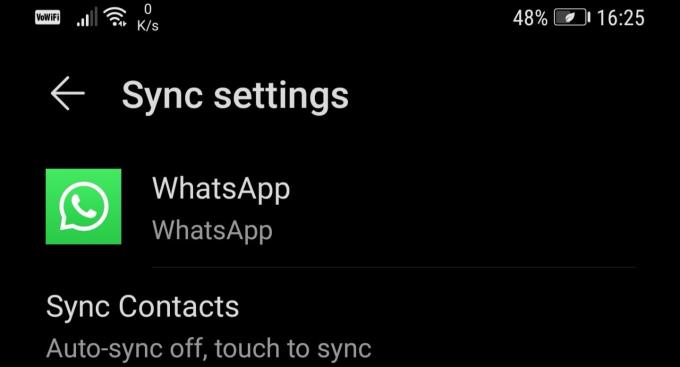
Der er en meget praktisk Opdater-knap, som du kan bruge til at opdatere din kontaktliste på WhatsApp. Sådan bruger du denne funktion:
Start WhatsApp igen, og åbn en ny chat ved at trykke på ikonet Ny chat
Vælg menuen med tre prikker (Flere muligheder) i det nye vindue
Tryk på knappen Opdater for hurtigt at opdatere din kontaktliste og oplysningerne relateret til dine kontakter.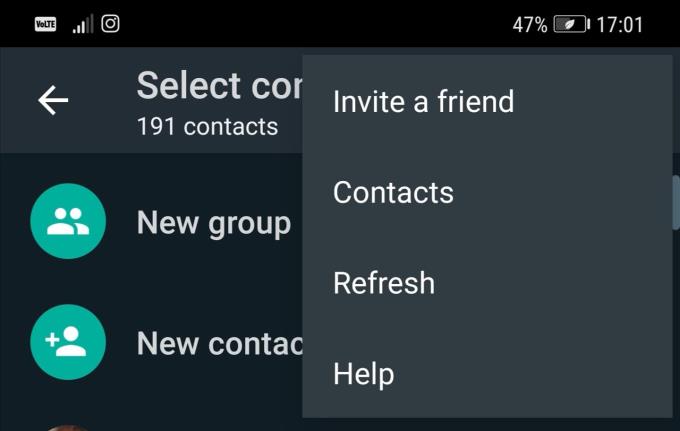
Hvis du synkroniserede WhatsApp og appen Kontakter igen, men problemet fortsætter, skal du tjekke dine telefonindstillinger. Måske har du ved et uheld aktiveret visse indstillinger, der forhindrer WhatsApp i at fungere, som det skal.
Hvis du har deaktiveret visse tilladelser for WhatsApp, kan appen muligvis ikke få adgang til din liste over kontakter.
Gå til din telefons Indstillinger , vælg Apps , og tryk derefter på WhatsApp
Tjek apptilladelserne, og sørg for, at alle tilladelserne er aktiveret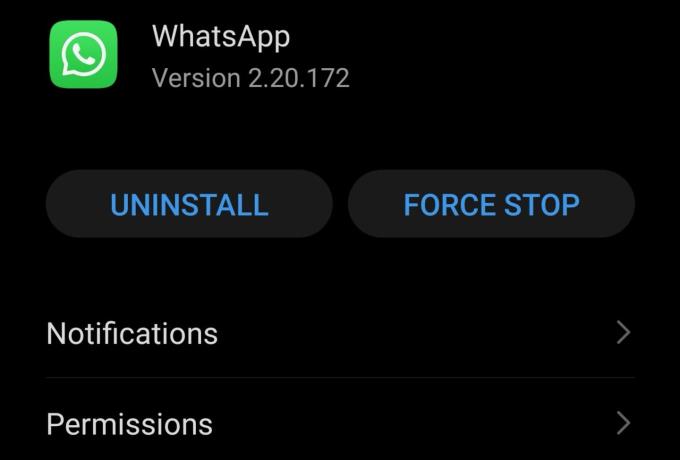
Opdatering af din app kan løse dette problem, især hvis du ikke kører den seneste WhatsApp-version på din telefon.
For at opdatere WhatsApp skal du åbne Google Play Butik, søge efter WhatsApp ved hjælp af søgemuligheden, og hvis du ser et opdateringsikon ved siden af appen, skal du trykke på det for at starte opdateringsprocessen.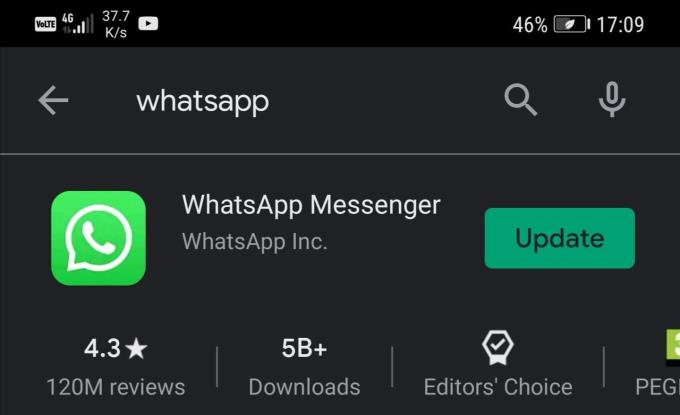
Hvis intet virkede, kan du afinstallere og geninstallere WhatsApp.
Se hvor nemt det er at tilføje en ny WhatsApp-kontakt ved hjælp af din tilpassede QR-kode for at spare tid og gemme kontakter som en professionel.
Lydløs gruppetekstbeskeder i Android 11 for at holde notifikationer under kontrol for Beskeder-appen, WhatsApp og Telegram.
Fungerer WhatsApp Web ikke? Bare rolig. Her er nogle nyttige tips, du kan prøve for at få WhatsApp til at fungere igen.
Nogle brugere har klaget over, at WhatsApp ikke downloader mediefiler. Vi har undersøgt sagen og fundet fem løsninger.
Selvom WhatsApp er et fantastisk værktøj at have, kan du finde på at ville slippe af med din konto. Blot at afinstallere appen fjerner faktisk ikke
For de fleste telefonbrugere er det bedre at have deres apps og system til at bruge et mørkere farveskema – det er lettere for øjnene, mindre forstyrrende i et mørkere miljø,
For at lytte til lydbeskeder på WhatsApp uden at afsenderen ved det, skal du videresende beskeden til en anden eller aktivere flytilstand.
Lær, hvordan du svarer på en bestemt besked i Whatsapp.
Det er et velkendt faktum, at de fleste af de apps, der ejes af Facebook, nu har en "Stories"-funktion. Den er også til stede på WhatsApp i form af "WhatsApp-status". Desværre må de fleste brugere ty til at tage et skærmbillede.
At slå WhatsApp-chats fra kan give dig ro i sindet, når du har en tendens til at få mange beskeder. Du prøver at holde dig på toppen og svare lige så mange som dig
Tilføj noget liv til dine WhatsApp-klistermærker ved at tilføje noget lyd til dem. Her er hvordan.
Hader du ikke bare det, når du sender nogen en WhatsApp, og de tager evigheder om at se på beskeden? Enten ignorerer de dine beskeder, eller også gør de det
Grupper på WhatsApp er en fantastisk måde at dele information med og chatte med flere personer på én gang ... men mellem spam og grupper, der overlever deres
Før 2019 var den eneste måde at forhindre nogen i at tilføje en anden til en gruppe ved at blokere gruppens administratorer personligt. Dette udgjorde alle mulige
Lær, hvordan du finder ud af, om nogen har blokeret dig på WhatsApp, Instagram eller Facebook.
Hvad sker der, hvis du ikke accepterer WhatsApps nye vilkår og betingelser? Den er ikke køn.
Se, om WhatsApp deler dine private oplysninger med Facebook siden 2016. Der er dog tre dages ventetid.
Se, hvor nemt det er at sende lydbeskeder fra WhatsApp til Telegram og omvendt. Følg disse nemme trin.
Gør beskeder nemmere at læse ved at forstørre teksten på enhver WhatsApp-chat. Se, hvordan du kan gøre det.
Hvis du ikke kan sende billeder, videoer eller andre filer via WhatsApp, understøttes filformatet muligvis ikke. Eller det kan være en midlertidig fejl.
Efter at have rootet din Android-telefon har du fuld systemadgang og kan køre mange typer apps, der kræver root-adgang.
Knapperne på din Android-telefon er ikke kun til at justere lydstyrken eller vække skærmen. Med et par enkle justeringer kan de blive genveje til at tage et hurtigt billede, springe sange over, starte apps eller endda aktivere nødfunktioner.
Hvis du har glemt din bærbare computer på arbejdet, og du har en vigtig rapport, du skal sende til din chef, hvad skal du så gøre? Brug din smartphone. Endnu mere sofistikeret, forvandl din telefon til en computer for at multitaske lettere.
Android 16 har låseskærmswidgets, så du kan ændre låseskærmen, som du vil, hvilket gør låseskærmen meget mere nyttig.
Android Picture-in-Picture-tilstand hjælper dig med at formindske videoen og se den i billede-i-billede-tilstand, hvor du ser videoen i en anden brugerflade, så du kan lave andre ting.
Det bliver nemt at redigere videoer på Android takket være de bedste videoredigeringsapps og -software, som vi nævner i denne artikel. Sørg for, at du har smukke, magiske og stilfulde billeder, som du kan dele med venner på Facebook eller Instagram.
Android Debug Bridge (ADB) er et kraftfuldt og alsidigt værktøj, der giver dig mulighed for at gøre mange ting, f.eks. finde logfiler, installere og afinstallere apps, overføre filer, roote og flashe brugerdefinerede ROM'er og oprette sikkerhedskopier af enheden.
Med automatiske klik-applikationer behøver du ikke at gøre meget, når du spiller spil, bruger applikationer eller bruger opgaver, der er tilgængelige på enheden.
Selvom der ikke findes nogen magisk løsning, kan små ændringer i, hvordan du oplader, bruger og opbevarer din enhed, gøre en stor forskel i at bremse batterislid.
Den telefon, som mange elsker lige nu, er OnePlus 13, fordi den udover overlegen hardware også besidder en funktion, der har eksisteret i årtier: den infrarøde sensor (IR Blaster).



























